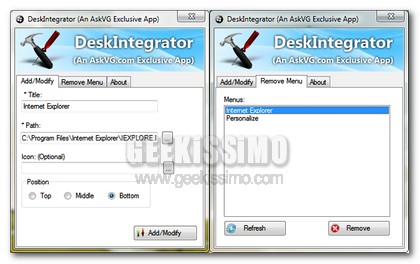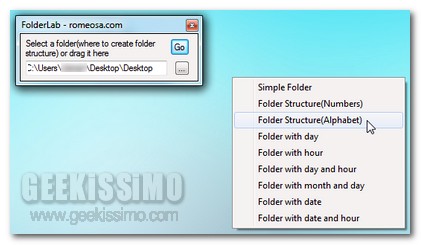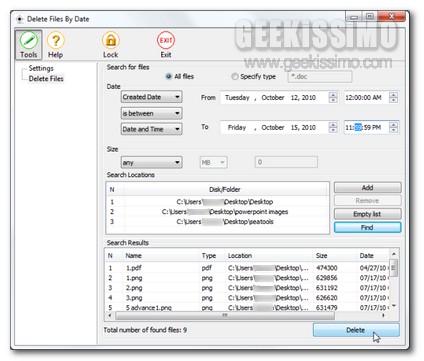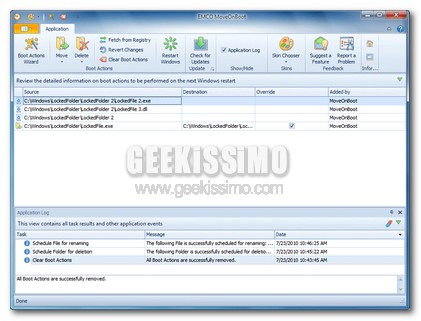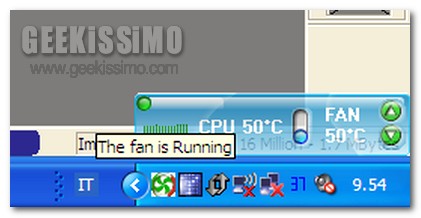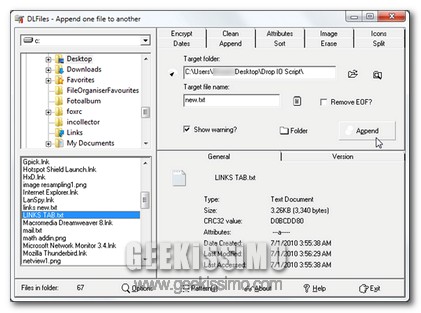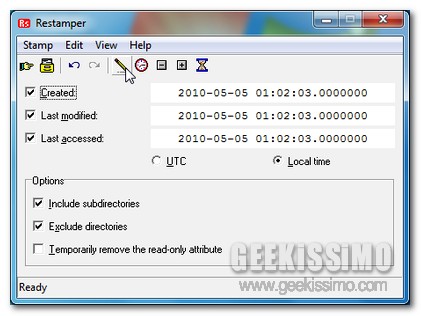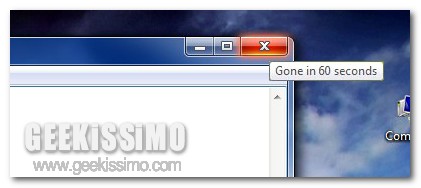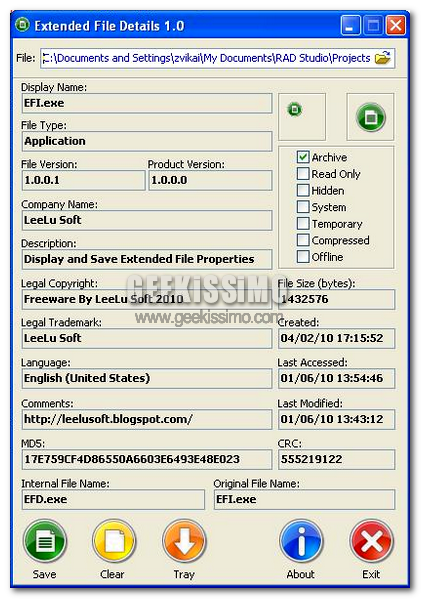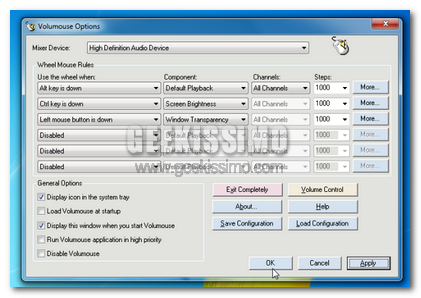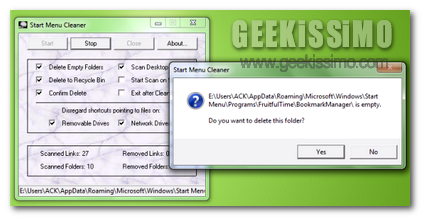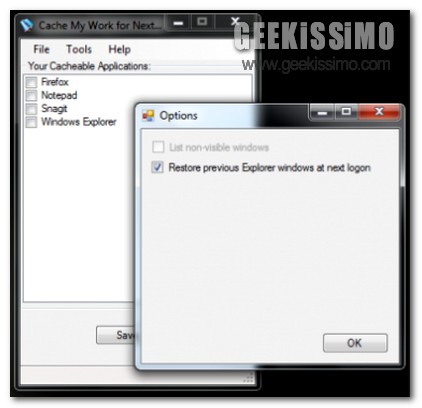Avere la possibilità di accedere alle funzionalità annesse direttamente al menu contestuale degli OS Windows costituisce senz’altro una vera e propria comodità in tutte quelle situazioni in cui, per un motivo o per un altro, risulti necessario poter impiegare rapidamente un determinato comando.
Tuttavia, a seconda delle diverse esigenze di ciascun utente, è inoltre possibile aggiungere ulteriori voci al menu contestuale del desktop andando ad agire direttamente mediante il registro di sistema, il che potrebbe però risultare un operazione piuttosto difficoltosa per tutti coloro che non osano definirsi propriamente dei geek.
Quindi, proprio a tal proposito, un utility quale DeskIntegrator potrebbe rivelarsi estremamente utile.